Contacten ontbreken na iOS 14/13.7-update: hoe te herstellen
‘Ik heb zojuist mijn iPhone geüpdatet naar de nieuwste iOS 14, maar kort na de update zijn mijn iPhone-contacten verdwenen. Is er een haalbare oplossing om mijn verloren iOS 14-contacten terug te krijgen?”
Een vriend van mij stelde me onlangs deze vraag wiens contacten verdwenen zijn na een iOS 14/13.7-update. Te vaak verliezen we onze gegevens wanneer we ons apparaat updaten naar een bètaversie of zelfs een stabiele versie. Wat de situatie ook is, het goede is dat u uw verloren contacten kunt herstellen door verschillende technieken te volgen. Dit kan worden gedaan via iTunes, iCloud of zelfs een tool voor gegevensherstel. Om u te helpen contacten te herstellen na de iOS 14/13.7-update, heeft deze gids alle mogelijke oplossingen behandeld. Laten we deze opties in detail leren kennen.
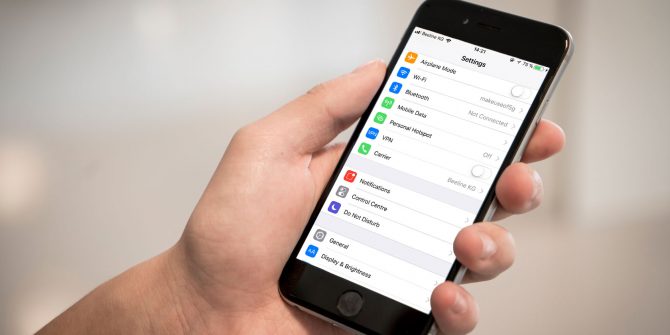
Deel 1: Meest voorkomende redenen voor ontbrekende contacten op iOS 14/13.7
Vaak klagen gebruikers dat sommige van hun contacten uit iOS 14/13.7 zijn verdwenen na het voltooien van de update. Voordat we manieren onderzoeken om de verloren contacten van iOS 14/13.7 terug te krijgen, laten we eerst de veelvoorkomende redenen voor dit probleem leren kennen.
- Een update naar de bètaversie of een onstabiele versie van iOS 14/13.7 kan ongewenst gegevensverlies op uw apparaat veroorzaken, wat kan leiden tot ontbrekende contacten.
- Soms voert de firmware tijdens het updaten van het apparaat een fabrieksreset uit. Hierdoor wordt uiteindelijk alle opgeslagen inhoud op het apparaat verwijderd (inclusief de contacten).
- Als je een gejailbreakt iOS-apparaat hebt of je probeert het te jailbreaken, dan kan het ook een trigger zijn voor het verlies van contacten.
- Als de iOS 14/13.7-update is mislukt of tussendoor is gestopt, kan dit ertoe leiden dat iPhone-contacten verdwijnen.
- Er kan tijdens het proces een wijziging in de apparaatinstellingen optreden, waardoor uw gesynchroniseerde iCloud-contacten verdwijnen.
- Elke andere fysieke schade aan het apparaat of een firmware-gerelateerd probleem kan dit probleem ook veroorzaken.
Deel 2: Controleer op verborgen contacten in Instellingen
Voordat u een drastische maatregel neemt om contacten te herstellen na de update van iOS 14/13.7, moet u eerst de instellingen van uw apparaat bezoeken. Soms verbergen we bepaalde contacten en na de iOS 14/13.7-update kunnen we ze gewoon niet meer bekijken. Evenzo kan de update ook de instellingen voor iOS-contacten op uw apparaat hebben gewijzigd. Als sommige contacten zijn verdwenen uit iOS 14/13.7, zorg er dan voor dat ze niet in een verborgen groep staan.
- Zoals je weet, kunnen we met iOS een groep maken voor verborgen contacten. Om dit te controleren, ga je naar Instellingen > Contacten > Groepen op je telefoon. Tik op de optie ‘Verborgen groep’ om de contacten in de groep te zien.
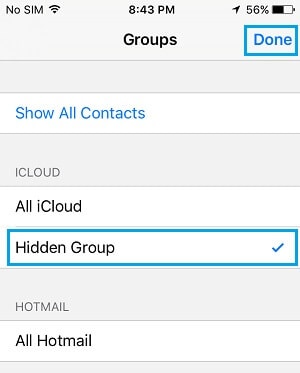
- Als je alle verborgen contacten zichtbaar wilt maken, ga dan terug en tik op de optie ‘Alle contacten weergeven’. Hierdoor worden alle opgeslagen contacten zichtbaar in de app Contacten.
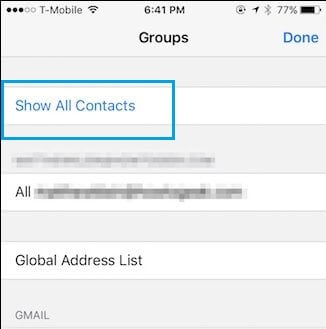
- Als alternatief kunnen contacten soms ook worden verborgen in Spotlight Search. Om dit op te lossen, gaat u naar het apparaat Instellingen> Algemeen> Spotlight-zoekopdracht.
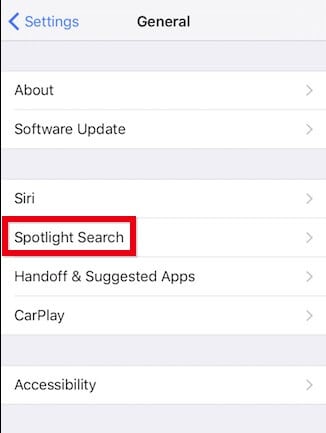
- Hier zie je alle andere apps en instellingen die zijn gekoppeld aan Spotlight Search. Schakel eenvoudig de optie ‘Contacten’ in als deze eerder is uitgeschakeld.
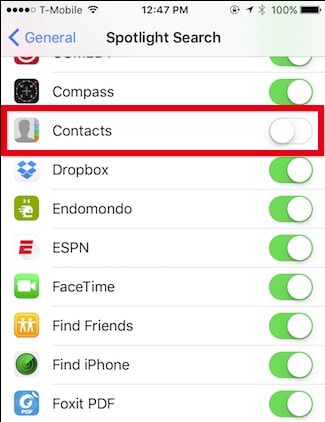
Deel 3: Verloren contacten terughalen met iCloud
Dit is waarschijnlijk een van de eenvoudigste manieren om uw verloren iOS 14/13.7-contacten terug te krijgen. Je weet misschien al dat elke iOS-gebruiker toegang krijgt tot een iCloud-account. Als je de contacten van je telefoon al hebt gesynchroniseerd met iCloud, kun je er toegang toe krijgen om contacten te herstellen na iOS 14/13.7-update.
3.1 Contacten samenvoegen vanuit iCloud
Als slechts enkele contacten uit iOS 14/13.7 zijn verdwenen, zou dit het onmiddellijk oplossen. Onnodig te zeggen dat uw bestaande contacten al op iCloud aanwezig moeten zijn. In plaats van de gegevens te overschrijven, worden de bestaande iCloud-contacten samengevoegd met ons iOS-apparaat. Op deze manier zouden de bestaande contacten aan de telefoon blijven zonder te worden overschreven.
- Om te beginnen ontgrendel je gewoon je apparaat en ga je naar de iCloud-instellingen. Zorg ervoor dat u bent ingelogd op hetzelfde account waar uw contacten zijn opgeslagen.
- Schakel de functie ‘Contacten’ in uit de beschikbare opties om gegevens met het iCloud-account te synchroniseren.
- Uw apparaat geeft u twee opties voor wat u wilt doen met de eerder gesynchroniseerde contacten. Kies ervoor om ze op de iPhone te houden.
- Om redundantie te voorkomen, kiest u in plaats daarvan voor ‘Samenvoegen’ van uw contacten. Wacht een tijdje, want de ontbrekende contacten op de iPhone zouden worden hersteld vanuit iCloud.
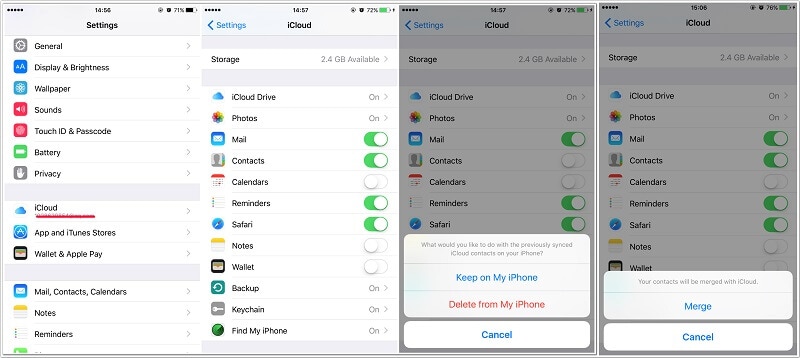
3.2 Een vCard-bestand exporteren vanuit iCloud
Als alle iPhone-contacten na een update zijn verdwenen, kunt u deze techniek overwegen. Hierin gaan we naar iCloud en exporteren we alle opgeslagen contacten in een vCard-indeling. Hiermee kunt u niet alleen een back-up van uw contacten onderhouden, maar u kunt ze ook naar elk ander apparaat verplaatsen.
- Ga eerst naar de officiële website van iCloud en log in op hetzelfde iCloud-account waar je contacten zijn opgeslagen.
- Ga vanuit het dashboard van uw iCloud-huis naar de optie ‘Contacten’. Hiermee worden alle contacten gestart die in uw account zijn opgeslagen.
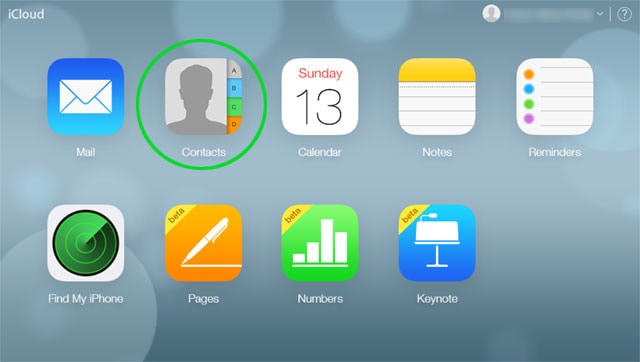
- U kunt handmatig de contacten kiezen die u wilt exporteren of naar de instellingen gaan door onderaan op het tandwielpictogram te klikken. Vanaf hier kunt u ervoor kiezen om alle contacten te selecteren.
- Nadat u de contacten hebt geselecteerd die u wilt opslaan, gaat u weer terug naar de instellingen en klikt u op ‘Export vCard’. Hiermee wordt een vCard-bestand van de opgeslagen iCloud-contacten geëxporteerd die op uw systeem kunnen worden opgeslagen.
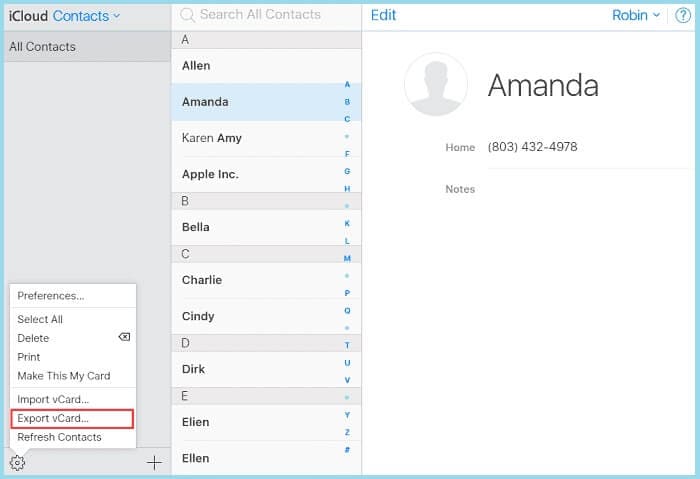
3.3 iCloud-back-up herstellen met een hulpprogramma van derden
Een andere manier om contacten te herstellen na iOS 14/13.7-update is via de bestaande iCloud-back-up. Met dit proces worden echter ook de bestaande gegevens op uw apparaat gewist. Als je zo’n ongewenst scenario wilt vermijden, gebruik dan een tool van derden zoals DrFoneTool – Back-up en herstel (iOS). Zoals de naam al doet vermoeden, biedt de applicatie een complete oplossing voor gegevensback-up en herstel voor iOS-apparaten. Hiermee kunt u een eerder opgeslagen iCloud-back-up op de interface laden, een voorbeeld van de inhoud bekijken en selectief uw gegevens herstellen. De bestaande gegevens op uw iOS-apparaat worden daarbij niet verwijderd.
- Verbind eerst uw iOS-apparaat met het systeem en start de DrFoneTool-toolkit erop. Ga vanuit het huis naar de module ‘Back-up en herstel’.

- In een mum van tijd wordt het aangesloten apparaat automatisch gedetecteerd door de applicatie. Klik op de knop ‘Herstellen’ om verder te gaan.

- Ga nu naar het linkerdeelvenster en selecteer de optie om gegevens van een iCloud-back-up te herstellen. Aan de rechterkant moet u uw iCloud-inloggegevens invoeren van het account waar de back-up is opgeslagen.

- Na succesvol inloggen, toont de interface een lijst met alle opgeslagen iCloud-back-upbestanden met hun details. Selecteer het relevante back-upbestand en klik op de knop ‘Download’ ernaast.

- Wacht even totdat de back-up is gedownload. Als het klaar is, kunt u de opgeslagen gegevens onder verschillende categorieën bekijken.
- Ga naar de optie ‘Contacten’ en bekijk de opgeslagen contacten van de iCloud-back-up. Selecteer ze allemaal of kies de contacten van uw keuze voordat u op de knop ‘Herstellen naar apparaat’ klikt. Hierdoor worden de geselecteerde contacten op het aangesloten iOS-apparaat opgeslagen.

Deel 4: Contacten herstellen met iTunes
Net als iCloud kunnen gebruikers ook contacten herstellen na iOS 14/13.7-update van iTunes. Het werkt echter alleen als u een back-up van uw gegevens op iTunes hebt gemaakt. Ook moet de iOS-versie overeenkomen met de bestaande back-up. Anders kunt u ongewenste compatibiliteitsproblemen tegenkomen bij het terugzetten van de iTunes-back-up naar een andere iOS-versie.
4.1 Gegevens herstellen vanuit iTunes
Als u al een back-up van uw apparaat hebt gemaakt met iTunes terwijl het op dezelfde iOS-versie draaide, kunt u deze aanpak volgen. U moet echter weten dat hierdoor alle bestaande gegevens op uw apparaat worden gewist terwijl u het herstelt. Daarom kunt u overwegen een back-up te maken voordat u deze stappen volgt om de verloren contacten van iOS 14/13.7 terug te krijgen.
- Start om te beginnen een bijgewerkte versie van iTunes op uw systeem en sluit uw iOS-apparaat hierop aan.
- Zodra het verbonden iOS-apparaat is gedetecteerd, selecteert u het en gaat u naar het tabblad Samenvatting in het linkerdeelvenster.
- Ga vanuit de aangeboden opties aan de rechterkant naar het tabblad ‘Back-ups’. Klik nu vanaf hier op de knop ‘Back-up herstellen’.
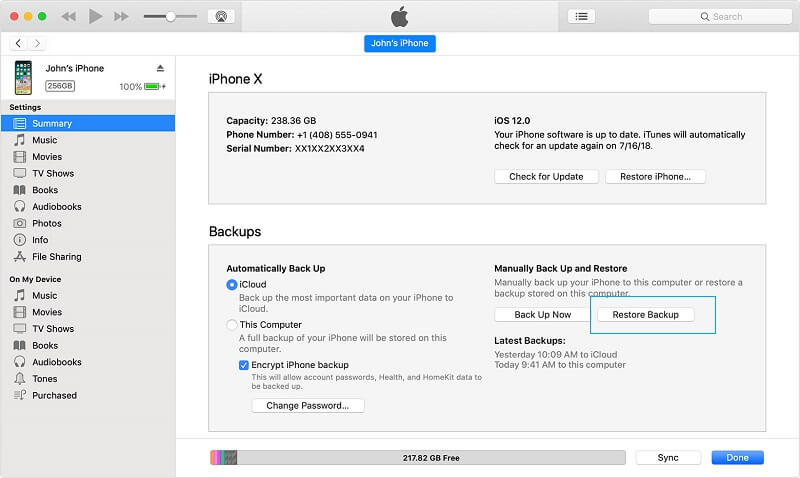
- Als een pop-upvenster wordt geopend, selecteert u het back-upbestand van uw keuze en klikt u nogmaals op de knop ‘Herstellen’ om het te bevestigen.
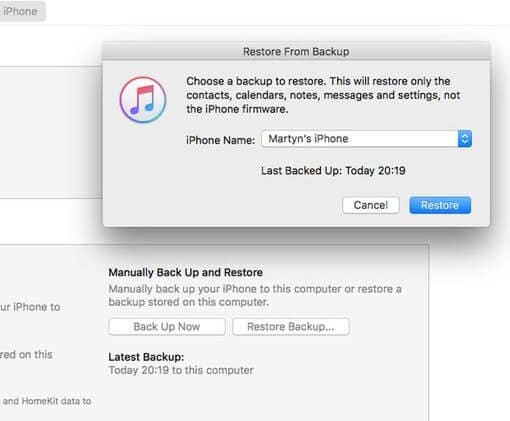
4.2 iTunes-contacten extraheren en herstellen
Veel gebruikers kunnen hun ontbrekende contacten niet terugkrijgen door de bovenstaande methode te volgen vanwege een compatibiliteitsprobleem. Het wordt ook vaak vermeden omdat het het apparaat herstelt door de bestaande gegevens te verwijderen. Als je deze problemen wilt oplossen en je ontbrekende contacten wilt terugkrijgen nadat iOS 14/13.7 naadloos is bijgewerkt, gebruik dan DrFoneTool – Back-up en herstel (iOS). Net als iCloud kan het u ook helpen gegevens van een iTunes-back-up te herstellen zonder iets van uw apparaat te verwijderen. Het laat ons ook een voorbeeld van de inhoud van de back-up bekijken en selectief de gegevens van onze keuze herstellen. Volg deze stappen om de iPhone-contacten terug te krijgen die van uw apparaat zijn verdwenen.
- Start de DrFoneTool – Backup & Restore (iOS) applicatie op uw Windows of Mac en verbind uw telefoon ermee. Nadat uw apparaat wordt gedetecteerd, klikt u op de knop ‘Herstellen’.

- Om door te gaan, klikt u op de functie ‘Herstellen van iTunes-back-up’ van de toepassing. Hiermee wordt automatisch de opgeslagen iTunes-back-up op uw systeem weergegeven.
- Lees gewoon de details van de opgeslagen iTunes-back-upbestanden en klik op de knop ‘Bekijken’. Hiermee wordt de back-upinhoud geëxtraheerd en weergegeven onder verschillende secties.

- Ga hier naar de optie ‘Contacten’ en selecteer de contacten die u wilt opslaan. U kunt ook alle contacten tegelijk selecteren. Uiteindelijk kunt u de geselecteerde contacten gewoon terugzetten op uw apparaat.

Deel 5: Krijg verloren contacten terug zonder iTunes/iCloud-back-up
Als u geen eerdere back-up van uw contacten via iCloud of iTunes hebt onderhouden, hoeft u zich geen zorgen te maken. U kunt uw verloren iOS 14/13.7-contacten nog steeds terugkrijgen door een speciale tool voor gegevensherstel te gebruiken. Een van de meest gebruikte en vertrouwde iOS-herstelapplicaties die u kunt gebruiken, is DrFoneTool – Recover (iOS). Het is ontwikkeld door Wondershare en is een van de meest succesvolle tools voor gegevensherstel die beschikbaar zijn voor iOS-apparaten. Als u het gebruikt, kunt u allerlei verloren, verwijderde of ontoegankelijke gegevens van uw iPhone/iPad terugkrijgen. Dit omvat de verloren contacten, foto’s, video’s, berichten en meer. Hier is een eenvoudige oplossing om contacten te herstellen na iOS 14/13.7-update zonder back-upbestand.
- Sluit om te beginnen uw iOS-apparaat aan op uw Mac of Windows-pc en start de DrFoneTool-toolkit erop. Ga vanaf de startpagina van DrFoneTool naar de functie ‘Herstellen’.

- Op de volgende pagina krijgt u een optie om te scannen naar de bestaande of de verwijderde gegevens. Zorg ervoor dat u de optie ‘Contacten’ onder de relevante functie inschakelt en klik op de knop ‘Scan starten’.

- Leun achterover en wacht een tijdje, want de toepassing scant uw apparaat. Aangezien het enige tijd kan duren, is het raadzaam om de applicatie tussendoor niet af te sluiten of uw iPhone/iPad los te koppelen.

- Uiteindelijk worden de geëxtraheerde gegevens op de interface weergegeven. U kunt naar de optie ‘Contacten’ gaan om de contacten die u wilt opslaan te bekijken en te selecteren. Nadat u ze hebt geselecteerd, kunt u uw gegevens herstellen op uw computer of rechtstreeks op het aangesloten apparaat.

Zorg er vooraf voor dat u een bijgewerkte versie van iTunes op uw systeem gebruikt. Vermijd het echter om het te starten, zodat uw apparaat niet automatisch wordt gesynchroniseerd met iTunes.
Het zit er op! Als u nu weet wat u moet doen als sommige contacten uit iOS 14/13.7 zijn verdwenen, kunt u ze gemakkelijk terughalen. De gids heeft verschillende technieken opgesomd om verloren iOS 14/13.7-contacten terug te krijgen van een iCloud- of iTunes-back-up. Afgezien daarvan kun je contacten herstellen na iOS 14/13.7-update, zelfs zonder een eerdere back-up. Om dit te doen, kunt u de hulp inroepen van DrFoneTool – Recover (iOS). Aangezien de applicatie een gratis proefversie biedt, kunt u het zelf ervaren en zonder enige moeite de gedetailleerde resultaten leren kennen.
Laatste artikels